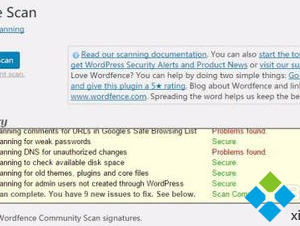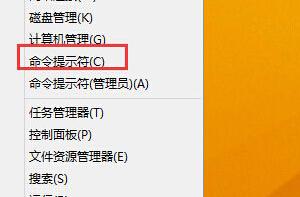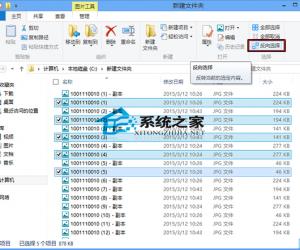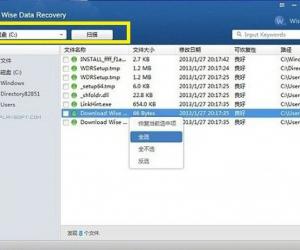怎么解决电脑运行速度慢 如何解决电脑运行慢
发布时间:2016-07-12 09:39:14作者:知识屋
怎么解决电脑运行速度慢 如何解决电脑运行慢。电脑在使用时间长了以后运行的速度就会变慢。那么对于操作电脑的网友们来说就是非常的烦恼,那么我们应该怎么解决呢?一起来看看吧。
1、电脑的启动项太多导致开始速度变慢。点击电脑左下角的开始>>运行,然后在运行窗口中输入msconfig命令并回车,然后点击启动按钮,接着在界面中,只保留ctfmon.exe输入法和杀毒软件的两个程序即可,其他的勾都可以去掉。
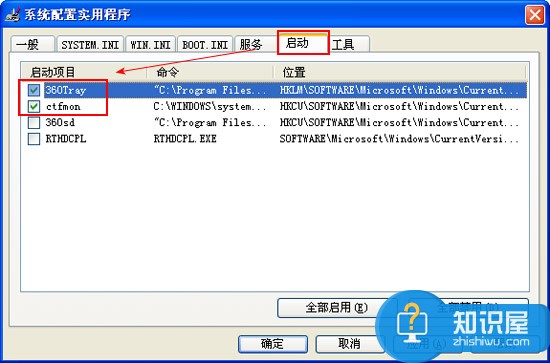
2、关闭系统属性的一些特效。在桌面上我的电脑点击鼠标右键,然后在下拉菜单中选择属性,然后在弹出的界面中,我们点击高级按钮,在高级界面中,我们点击性能栏目中的设置按钮,然后在弹出的界面中,我们选择调整为最佳性能即可。
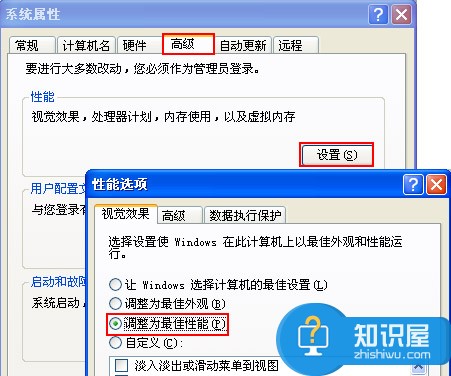
3、在电脑桌面上点击鼠标右键,然后选择属性,接着在界面中我们点击桌面按钮,然后将背景设置为无,颜色设置为黑色。因为桌面背景对电脑的开机速度影响很大,建议去掉。
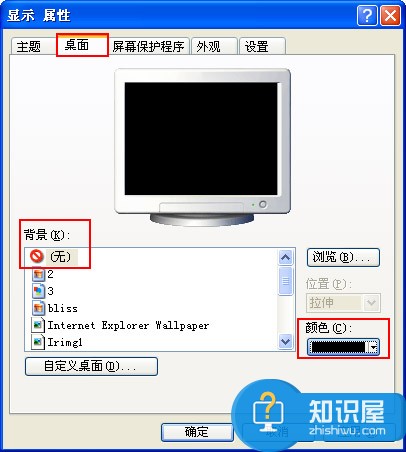
4、接着上一步的设置,点击屏幕保护按钮,然后将屏幕保护设置为无。
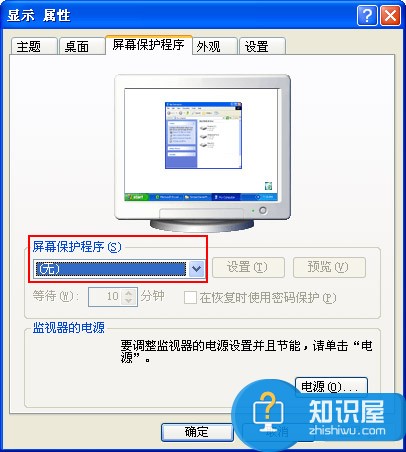
5、接着点击外观按钮,然后按照如图所示进行设置。
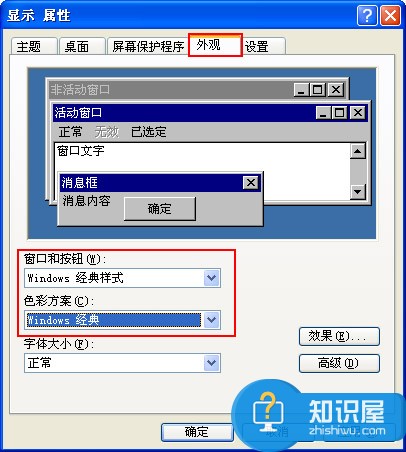
6、在桌面上的图标尽量不要过多,最多保留十个左右的即可。在桌面上存在的快捷键,不经常用,但是不想删除,我们可以再桌面上单击鼠标右键,然后选择排列图标,之后选择运行桌面清理向导即可。
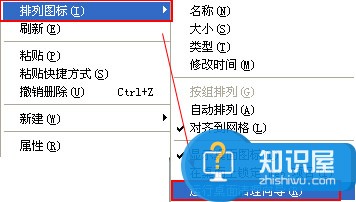
7、点击左下角开始,然后在弹出的界面中选择运行命令,然后输入regedit并回车,打开注册表命令,然后在里面按照路径找到HKEY_LOCAL_MACHINESYSTEMCurrentControlSetControlSessionManagerMemoryManagementPrefetchParameters,然后在右边界面中找到EnablePrefetcher,点击鼠标右键进行修改,设置数值为1,这样可以减少开机时候滚动条的时间。
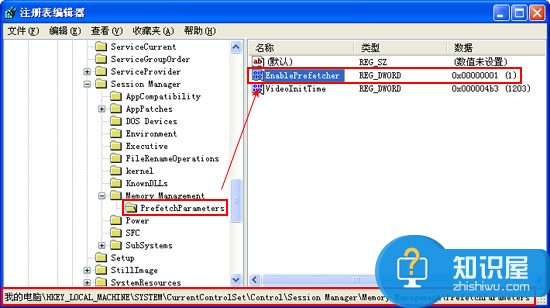
8、建议经常清理垃圾,卸载不用的程序,然后将IE浏览器的缓存文件与系统盘区分出来。
9、平时使用高内存的软件的时候,建议先关闭杀毒软件的监控功能,这样可以很好的节约一部分内存。
对于遇到了这样的问题,我们就可以使用到上面介绍的解决方法,希望能够对你们有所帮助。
知识阅读
软件推荐
更多 >-
1
 一寸照片的尺寸是多少像素?一寸照片规格排版教程
一寸照片的尺寸是多少像素?一寸照片规格排版教程2016-05-30
-
2
新浪秒拍视频怎么下载?秒拍视频下载的方法教程
-
3
监控怎么安装?网络监控摄像头安装图文教程
-
4
电脑待机时间怎么设置 电脑没多久就进入待机状态
-
5
农行网银K宝密码忘了怎么办?农行网银K宝密码忘了的解决方法
-
6
手机淘宝怎么修改评价 手机淘宝修改评价方法
-
7
支付宝钱包、微信和手机QQ红包怎么用?为手机充话费、淘宝购物、买电影票
-
8
不认识的字怎么查,教你怎样查不认识的字
-
9
如何用QQ音乐下载歌到内存卡里面
-
10
2015年度哪款浏览器好用? 2015年上半年浏览器评测排行榜!